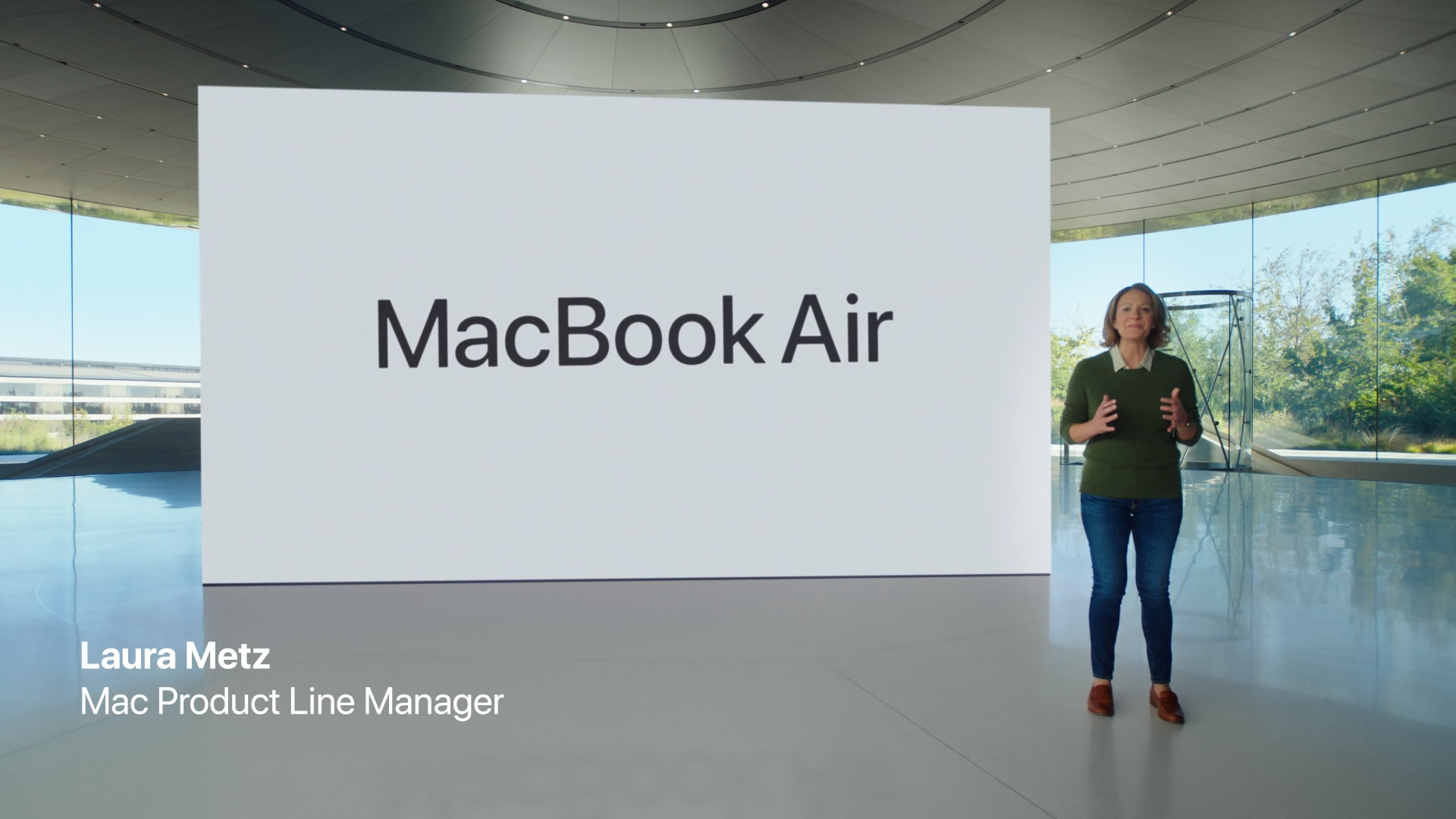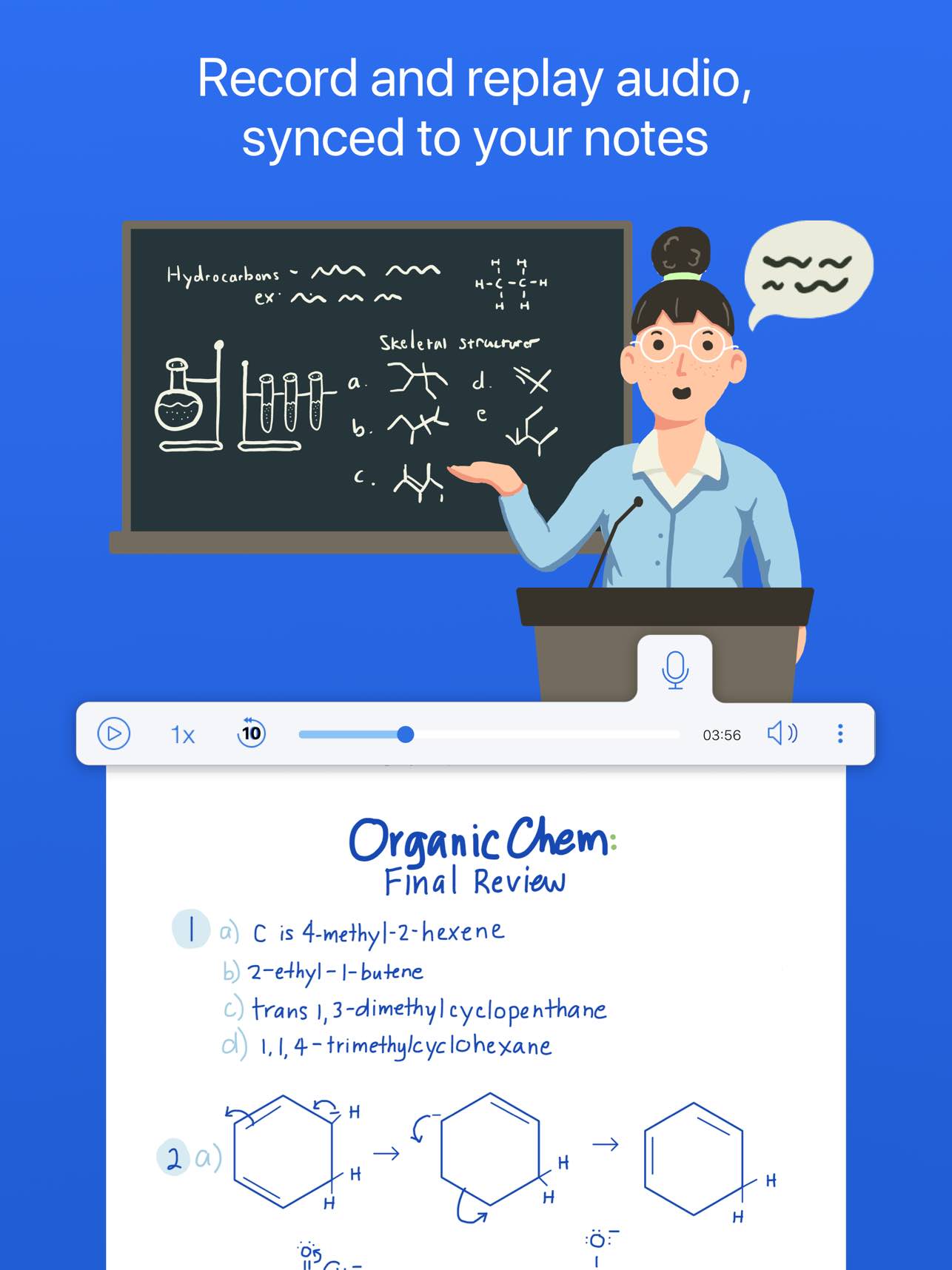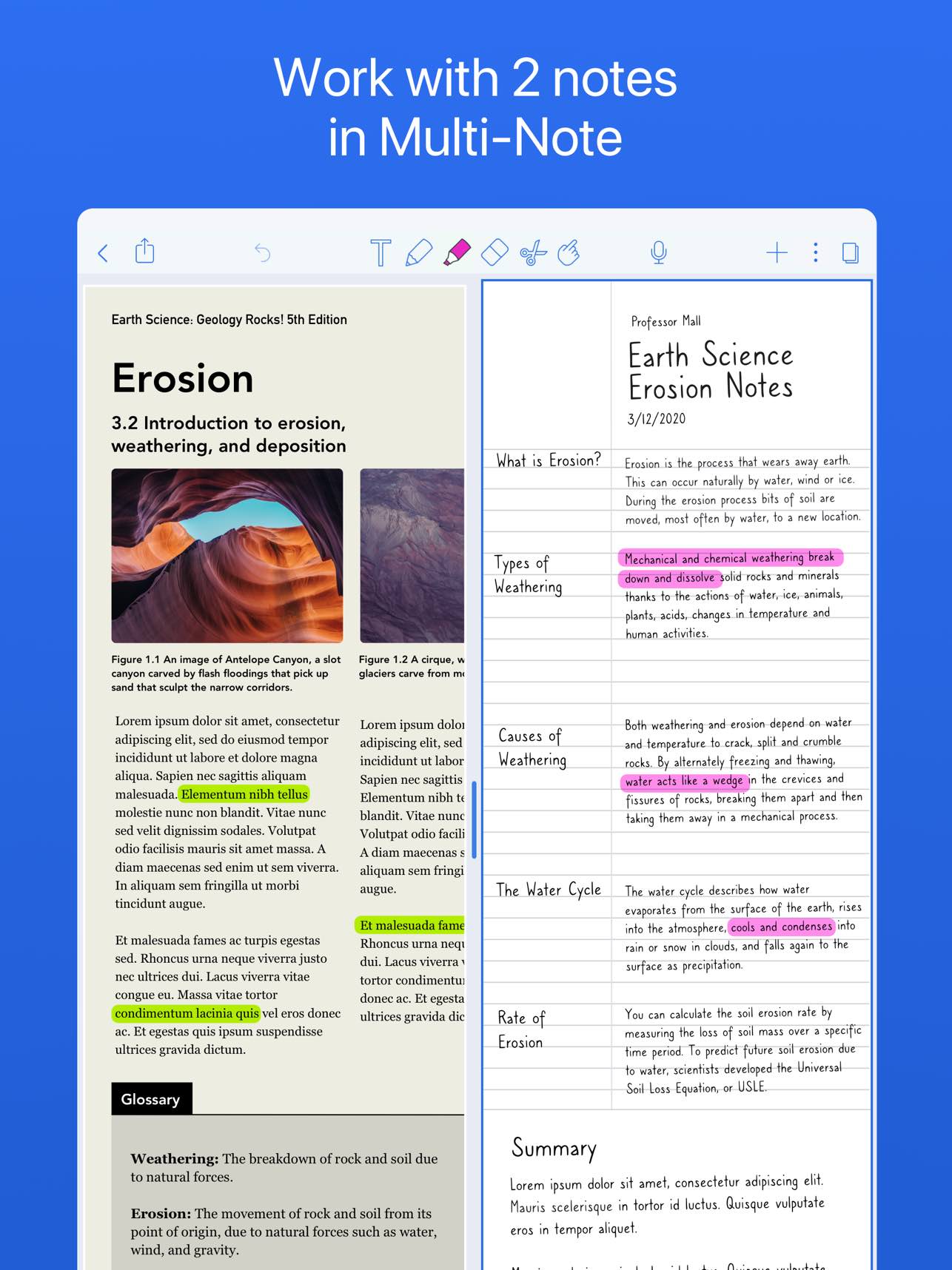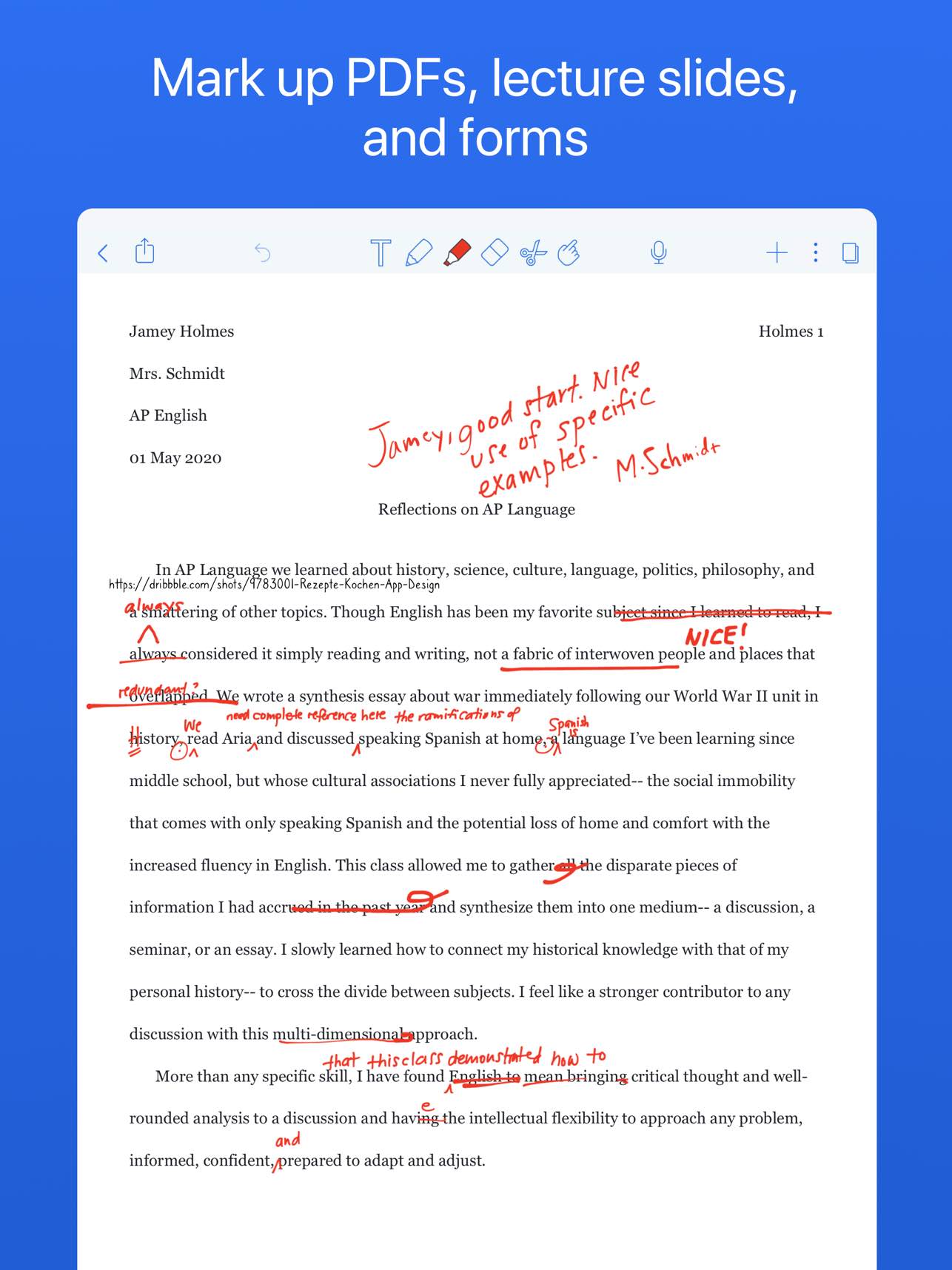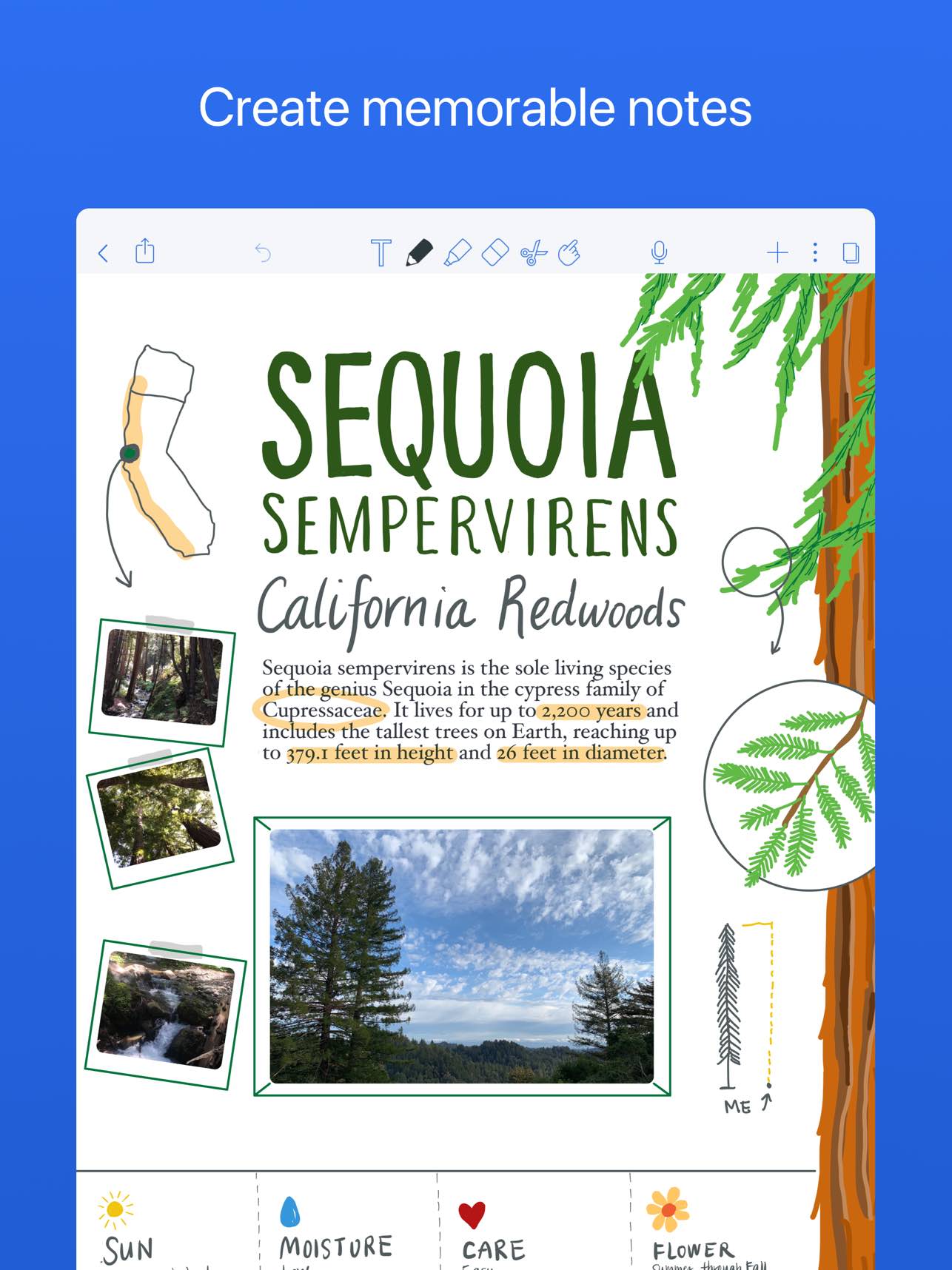ကျွန်ုပ်တို့၏မဂ္ဂဇင်းတွင်၊ Apple မှစနစ်နှစ်ခုဖြစ်သည့် desktop macOS နှင့် mobile iPadOS အကြားတိုက်ပွဲကို တစ်ပတ်ကြာအခြေအတင်ဆွေးနွေးနေခဲ့သည်။ ဤစီးရီးတွင် ဆွေးနွေးခဲ့သည့် အမျိုးအစားအားလုံးတွင် အင်အားစုများသည် အနည်းနှင့်အများ ဟန်ချက်ညီသော်လည်း ယေဘုယျအားဖြင့် အထူးပြုလုပ်ဆောင်မှုများတွင် macOS သည် အနီးကပ်ဦးဆောင်နိုင်သည်ဟု ဆိုနိုင်သော်လည်း iPadOS သည် ရိုးရှင်းမှု၊ ရိုးရှင်းမှုနှင့် ပိုမိုမြင့်မားသောအသုံးပြုသူအများအပြားအတွက် အကျိုးရှိကြောင်း၊ ဖော်ရွေမှု။ ဒါပေမယ့် အခု ကျွန်တော် ကျောင်းသားတွေ အများဆုံး လိုအပ်နေတဲ့ အလုပ်တွေကို သတင်းစာဆရာတွေ ဒါမှမဟုတ် မန်နေဂျာတွေ ကပဲ အာရုံစိုက်ချင်ပါတယ်။ နှိုင်းယှဉ်ကြည့်ရအောင်။
အဲဒါဖြစ်နိုင်တယ်။ မင်းကို စိတ်ဝင်စားတယ်။

မှတ်စုများဖန်တီးခြင်းနှင့် ပူးပေါင်းဆောင်ရွက်ခြင်း
မည်သည့်စက်ပစ္စည်းတွင်မဆို ရှုပ်ထွေးသောဖော်မတ်ချခြင်းမရှိဘဲ ရိုးရိုးရှင်းရှင်းသာမက ရှည်လျားသောစာသားများကိုပါ ရေးသားနိုင်သည်ကို သင်ချက်ချင်းရှင်းလင်းနိုင်မည်ဖြစ်သည်။ iPad ၏ ငြင်းခုံနိုင်သော အားသာချက်မှာ လိုအပ်ပါက၊ သင်သည် hardware keyboard နှင့် ချိတ်ဆက်နိုင်ပြီး ကွန်ပျူတာပေါ်တွင် မြန်မြန်ဆန်ဆန် ရေးသားနိုင်သည်။ ဒါပေမယ့် သင်က ပိုတိုတဲ့ စာသားတွေကို တည်းဖြတ်နေတယ်ဆိုရင် ဆက်စပ်ပစ္စည်းမပါဘဲ တက်ဘလက်ကိုသာ သုံးနိုင်ပါလိမ့်မယ်။ M1 ချစ်ပ်ပါသော MacBook အသစ်များသည် iPad များကဲ့သို့ အိပ်စက်ခြင်းမုဒ်မှ လျင်မြန်စွာနိုးထလာသော်လည်း တက်ဘလက်သည် အမြဲတမ်းပေါ့ပါးပြီး သယ်ဆောင်ရလွယ်ကူမည်ဖြစ်သည်။ ထို့အပြင်၊ ရိုးရှင်းသောအလုပ်အတွက် မည်သည့်အလုပ်ခွင်မှ မလိုအပ်ပါ၊ ဆိုလိုသည်မှာ သင်သည် ၎င်းကို လက်တစ်ဖက်တည်းတွင် ကိုင်ထားနိုင်ပြီး အခြားနှင့် ထိန်းချုပ်နိုင်မည်ဖြစ်သည်။
ဒါပေမယ့် တက်ဘလက်တစ်လုံးရဲ့ အားသာချက်တွေက ပေါ့ပါးပြီး သယ်ဆောင်ရလွယ်ကူပြီး ကီးဘုတ်ကို ချိတ်ဆက်နိုင်ပြီး အဆက်ဖြတ်နိုင်စွမ်းနဲ့ အဆုံးသတ်တယ်လို့ သင်ထင်ခဲ့တယ်ဆိုရင် မှားပါတယ် - Apple Pencil နဲ့ ယေဘုယျအားဖြင့် သင်တွဲသုံးနိုင်တဲ့ styluses တွေအကြောင်း စာကြောင်းအနည်းငယ်ရေးချင်ပါတယ်။ iPad ပုဂ္ဂိုလ်ရေးအရ၊ ကျွန်ုပ်၏အမြင်အာရုံချို့ယွင်းမှုကြောင့် Apple Pencil သို့မဟုတ် အခြားသော stylus မပိုင်ဆိုင်သော်လည်း ဤ "ခဲတံ" သည် အဘယ်အရာလုပ်ဆောင်နိုင်သည်ကို ကျွန်ုပ်ကောင်းစွာသိပါသည်။ ၎င်းတို့ကို စာရေးရန်အတွက်သာ အသုံးပြုနိုင်သော်လည်း ၎င်းတို့ကို မှတ်ချက်ပေးရန်၊ မှတ်သားရန် သို့မဟုတ် ပုံဆွဲခြင်းနှင့် ပုံကြမ်းများဖန်တီးရန်အတွက်လည်း ၎င်းတို့ကို အသုံးပြုနိုင်သည်။ ဤရွေးချယ်မှုကို လူတိုင်းသဘောပေါက်မည်မဟုတ်ပါ၊ အခြားတစ်ဖက်တွင်၊ ကျွန်ုပ်၏ပတ်ဝန်းကျင်တွင် မှတ်စုစာအုပ်များအပြည့်ပါသော ကျောပိုးအိတ်ကို ဆောင်ထားရန် မကြိုက်သော အသုံးပြုသူများစွာရှိပါသည်၊ သို့သော် ဟာ့ဒ်ဝဲတွင်ဖြစ်စေ ကွန်ပျူတာပေါ်တွင် စာရေးခြင်းသည် သဘာဝမဟုတ်ပေ။ သို့မဟုတ် ဆော့ဖ်ဝဲကီးဘုတ်။
Apple ကခဲတံ:
ဓာတ်ပုံများထည့်ခြင်းနှင့် စာရွက်စာတမ်းများကို စကင်န်ဖတ်ခြင်းသည် Mac အတွက် များစွာ အထောက်အကူ မပြုနိုင်သော နောက်တစ်ခု ဖြစ်သည်။ Mac နှင့် scanner ကို ချိတ်ဆက်နိုင်သော်လည်း iPad တွင် ၎င်း၏ built-in ကင်မရာများမှတဆင့် အလုပ်လုပ်သော ၎င်း၏ ကိုယ်ပိုင် "integrated scanner" ရှိပါသည်။ ဓာတ်ပုံပညာအတွက် iPad သို့မဟုတ် အခြားတက်ဘလက်ကို ၎င်းတို့၏ အဓိကစက်ပစ္စည်းအဖြစ် အသုံးပြုသူ အများအပြားကို ကျွန်ုပ်မသိပါ၊ သို့သော် သင့်မှတ်စုထဲသို့ ရိုက်နှိပ်ထားသော စာသားအချို့ကို တိုက်ရိုက်ထည့်သွင်းရန် လိုအပ်ပါက စက်တစ်ခုတည်းပေါ်တွင် ကလစ်အနည်းငယ်ဖြင့် အမှန်တကယ် ပြုလုပ်နိုင်ပါသည်။ ထို့အပြင်၊ ထိုကဲ့သို့သောစာရွက်စာတမ်းကိုမည်သူမဆိုပေးပို့နိုင်သည်။ မှတ်စုမှတ်ခြင်း အက်ပ်များနှင့် ပတ်သက်လာလျှင် ၎င်းတို့တွင် အများအပြား ရှိနေသည်။ Native Notes များသည် ယုံကြည်စိတ်ချစွာ အလုပ်လုပ်နိုင်သော်လည်း ၎င်းတို့သည် လူတိုင်းအတွက် မလုံလောက်ပါ။ ထိုကဲ့သို့သောအခိုက်အတန့်တွင်၊ ဥပမာ၊ ဥပမာကဲ့သို့သော ပြင်ပအဖွဲ့အစည်းဆိုင်ရာ အခြားရွေးချယ်စရာများအတွက် ရောက်ရှိရန် အဆင်ပြေပါသည်။ Microsoft OneNote၊ GoodNotes ၅ ဒါမှမဟုတ် ထင်ထင်ရှားရှား။
PDF စာရွက်စာတမ်းများနှင့်အလုပ်လုပ်
PDF ဖော်မတ်သည် တစ်စုံတစ်ဦးထံ ဖိုင်တစ်ခုကို ပေးပို့ရန် လိုအပ်သောအခါတွင် စံပြဖြေရှင်းချက်တစ်ခုဖြစ်ပြီး ၎င်းကို မှန်ကန်စွာပြသရန် အရေးကြီးသော်လည်း ၎င်းတို့တွင် မည်သည့်စက်အမျိုးအစားနှင့် ၎င်းတို့အသုံးပြုနေသည့် ပရိုဂရမ်များကို သင်မသိနိုင်ပါ။ ကွန်ပြူတာနှင့် တက်ဘလက်တွင် နှစ်မျိုးလုံးတွင် သင်သည် ဤဖိုင်များကို တည်းဖြတ်ခြင်း၊ လက်မှတ်ထိုးခြင်း၊ မှတ်စုများ သို့မဟုတ် ပူးပေါင်းဆောင်ရွက်နိုင်သည်။ သို့သော်လည်း iPad သည် Apple Pencil ကို ချိတ်ဆက်နိုင်မှုမှ အကျိုးကျေးဇူးများ ဖြစ်သည် - ၎င်းသည် လက်မှတ်ထိုးခြင်းနှင့် ကိတ်မုန့်တစ်ပိုင်းကို အမှတ်အသားပြုခြင်းတို့ကို ပြုလုပ်ပေးကြောင်း သင် ခန့်မှန်းနိုင်သည်။ ကျွန်တော်ကိုယ်တိုင်လည်း ပါ၀င်ထားတဲ့ ကင်မရာတွေကို တခြားအသုံးပြုသူတွေကိုလည်း လေးစားပါတယ်။ သင်လုပ်ရန်မှာ စာရွက်စာတမ်းကို စကင်န်ဖတ်ပြီး iPad အတွက် PDF တည်းဖြတ်သူအများစုသည် ထိုစကင်န်ကို ပိုမိုအသုံးပြုနိုင်သော စာသားအဖြစ်သို့ တိုက်ရိုက်ပြောင်းနိုင်သည်။ ဥပမာအားဖြင့်၊ သင့်စမတ်ဖုန်းသည် စကင်န်ဖတ်ခြင်းကိုလည်း လုပ်ဆောင်နိုင်သည်၊ သို့သော် သင်သည် ဤလုပ်ဆောင်ချက်ကို တစ်နေ့လျှင် အကြိမ်ပေါင်းများစွာ အသုံးပြုပါက သင်နှင့်အတူ စက်တစ်လုံးတည်းရှိရန် ပိုအဆင်ပြေမည်ဖြစ်သည်။
အဲဒါဖြစ်နိုင်တယ်။ မင်းကို စိတ်ဝင်စားတယ်။

နိဂုံး
တော်တော်များများက အံ့အားသင့်နေကြပေမယ့် iPad မှာ တိုတိုနဲ့ အလယ်အလတ်ရှည်လျားတဲ့ စာသားတွေရေးပြီး PDF စာရွက်စာတမ်းတွေနဲ့ အလုပ်လုပ်ရာမှာ အတော်လေးကို သိသိသာသာ ဦးဆောင်နေပါတယ်။ သင်သည် ဤအလုပ်ကို မကြာခဏ မလုပ်ပါက၊ Mac တွင် ၎င်းကို အဆင်ပြေပြေ မလုပ်ဆောင်နိုင်တော့မည်ကို စိုးရိမ်စရာ မလိုပါ၊ သို့သော် အနည်းဆုံး သင်သည် iPad နှင့် ပေါင်းစပ်ရာတွင် များစွာ ပိုပျော်ရွင်လိမ့်မည်။ ခဲတံနှင့် အတွင်းကင်မရာများဖြင့် သင်ပိုမိုထိရောက်လာမည်ဖြစ်သည်။ ဒါကြောင့် ဒီလုပ်ဆောင်ချက်တွေနဲ့ သင့် iPad ကို လောင်ကျွမ်းစေမှာကို အမှန်တကယ် စိတ်ပူစရာမလိုပါဘူး၊ ဆန့်ကျင်ဘက်အနေနဲ့ သင်ဟာ အလုပ်ကို လွယ်လွယ်ကူကူ ပြီးမြောက်နိုင်မယ်လို့ ကျွန်တော်ထင်ပါတယ်။